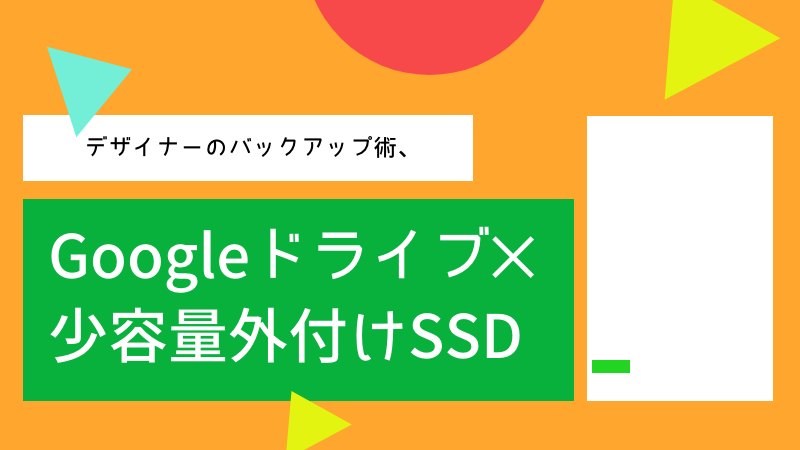あらためていうとバックアップは超大事
長くデザインの仕事をやっているとあまりにも日常の話で、つい忘れがちなのですが、いつになってもPCで仕事をする以上バックアップは大事です。Macや外付けHDDが微妙な動きを始めたら、突然忘れているこのことを思い出します。バックアップの方法はひとそれぞれ。職種や仕事の種類、その他いろんな理由でさまざまなバックアップ方法があり、それぞれ皆さんマイベストを日々探求していることでしょう。
この記事では、クラウドストレージと少容量SSDによる毎日のデザイン作業のバックアップ運用について書いています。
今回は僕の方法を書くのですが、あくまで現時点でのマイベスト。そこはご了承ください。
でいってみましょう。
ハードディスクに安全なメーカーなどない。壊れる時は壊れる
今までいくつものメーカーを試してきました。
Baffalo,IOData、LaCie、G-Technology、Transcend、WesternDegital、、、あと他にもなんかあった気がします。
結論、すべて壊れました!
すべてもれなく1回はなんらかのトラブルにあっています。厳密にいうと、壊れたけどその後いろいろやって復帰したなどもありますが、無傷だったメーカーは僕の経験上ひとつもありません(僕だけかしら、、、)。
雨男みたいにHDD壊れ男なのではないかというくらいに壊れます。常時つないだままで、そういう使い方だと書き込みが多いから物理的にややリスキーなのかもしれませんが、日常的なバックアップてそういうものだと思います。
RAID組む、ミラーリングなども破損前提のシステムということでは同じことです。そもそもそのシステムは値段が高いしおおげさなのでできれば使いたくありません。
幸いなことに複数バックアップの工夫等で致命的&壊滅的なことにはならなかったのですが、要はHDDって突然壊れるものなんです。
壊れるたびに今度は●社製じゃなくて●社製にしよう、、と思ってしまうのですが、それあんまり意味ないです。極端に安い怪しい商品は最初っから買わないにしても、有名メーカーだから壊れないというのはないです。というか運です、運。
まずはここからスタートです。
Time Machineは使わない
Macユーザーなら古くからあるこの方法を使う人も多いでしょう。
でも保存先対象のHDDは、実はものすごく容量を食います。1TBのHDDを使っても半分くらいはけっこうTime Machineに食われたりします。
かといってTime Machine専用にHDDなどを用意すると純粋にバックアップ用のHDDをもうひとつ用意することになりかねず、なんだかがちゃがちゃして接続も美しくないです。またTime Machineもそもそも物理ディスクに保存なのであんまり安全性は高くないです。
Time Machineてバックアップていうよりも名前が示すように、少し前のシステムを復元できるというのが主だと思います。1ヶ月前に使ったファイルを呼び出してまた少し作業する、、という日常的に一番多いことには向いていません。
だから結局Time Machineの他にストレージに純粋に保存することが必要になってきて、2台体制、もしくは1台でパーテーション切るなど、そういうものになってしまいます。
ある日、Time Machineもう使いたくないからいらないなと思ってデータファイルをゴミ捨てにいれたら削除できなくなりました(Mac使いには有名な話ですが知らない人も多いです。
Appleのこういう仕様が嫌)。このときの対処が大変すぎて、もう使うまいと決めたのです。そもそもTime Machineで復元したくなったときは一度もなかったし、Time Machineというシステム自体がなんだか自分の性に合わないです。

なんかAppleの仕様て、なんかいまいちです
あらためてクラウドストレージによるバックアップ
ということで、そうなるとおのずと結論はクラウドストレージになっていきます。以前に何度も検討したのですが、利用イメージがあんまりわかなかったり、最初のアップロードに時間がかかりすぎて諦めていたりで長らく使わないでいました。
要は面倒なんだろうな、使えないんだろうなと信じ込んでいました。
クラウドストレージの選択肢
多くの人が思うのはこのあたりではないでしょうか。
- iCloud
- Dropbox
- One Drive
- BOX
- Googleドライブ
表にまとめるとこのような感じです。
| 月額料金 | 50 GB | 100 GB | 200 GB | 1TB | 2TB |
| iCloud | 130円 | 400円 | 1300円 | ||
| Dropbox | 1200円 | ||||
| One Drive | 224円 | 1284円 | |||
| BOX | 522円 | ||||
| Googleドライブ | 250円 | 380円 | 1300円 |
どれも似たような金額ですが、微妙に違います。
Macと相性がいいとされるのはiCloudですが、AppleのクラウドサービスはiTunesの頃から個人的にいい印象がないのではずします。OneDriveは、Officeが使えるお得なパッケージもありますが、そもそも最も苦手なMicrosoft色が強すぎて使う気がしません。BOXは100GB以上はいきなり無制限になるのがすごいのですが、チームパッケージになっていて個人ではとても使いにくいものになっています。
ということで、DropBoxかGoogleドライブの二択になりますが、僕はGoogle大好きなのと、200GBという最も僕の使いたいサイズがあるのでGoogleドライブにしました。
Googleドライブがおすすめな理由
200GBが用意されている
おすすめというか自分の利用意図に一番近い容量を提供しているメニューがあるのはGoogleドライブです。200GB〜500GBこのあたりは以外に他社にないところが多いです。1(または2)TB〜無限というのはよくあるんですが、そこまで大きくするとそれはそれで管理がやや面倒だし、コストもかかります。200GBなら月380円。なんともお気軽です。
自動バックアップがとにかく楽
最初にデータをアップロードする際はなかなか時間がかかります。バックアップ対象フォルダーの個別指定もできますが、僕はMacでいう「書類」をGoogleドライブ専用の「バックアップと同期」というソフトを使ってすべてバックアップしています。65GBほどですが、4〜5時間くらいかかりました。さきほど使わないと書いたTime Machineでも、最初のアップロードはそれと同じかそれ以上時間かかるので、考えてみればクラウドストレージを躊躇する理由なんて最初からなかったわけですね。

思い込みって怖い
ケーブル類が減ってPC周りが整う
無線とかクラウドってとにかく机周りがすっきりしますよね。ただでさえ、ほっとくと接続する周辺機器が増えがちなので、やはりたすかります。机周りのUSBハブについてはいろんな干渉が起きたりすることも多いので接続するディバイスは無駄に増やしたくないものです。このあたりのことは前にこういう記事も書いたので参照してください。
一度データがあがってしまえば、Googleドライブ用の専用ソフト「バックアップと同期」を使っていれば、ほぼリアルタイムでファイルをバックアップしてくれます。またローカルでファイルを削除しても2秒後くらいにアラートが表示されてドライブの削除も行いますかと教えてくれます。そこで削除すればファイルも増えていきません。(ドライブに残す選択肢もあります)
この使い勝手がすこぶるよいです!

こんなに楽ならもっと早くはじめればよかったと本当に思いました!
さらにSSDバックアップ
クラウドに上げるとともにPCには外付けSSDをも併用して日常的に保存するダブルバックアップをしていきます。
ただし、ここには仕事用のデータだけを保存してアプリケーションや写真などは保存しません。あくまで仕事用のファイルです。
万が一PCがクラッシュしても(何度も経験あります)アプリはその都度インストールし直すということにしています。一部失うソフトもありますが、Adobeとクラウド中心にシステム組んでいれば、またいつでも再インストールできるので仕事を再開するのに支障がでることはまれです。
ですので1TBとかそれ以上は使いません。
Googleドライブと同じく選択するのは200〜500GBです。今回選んだのは480GBのBUFFALO SSD-PG480U3-WAです。

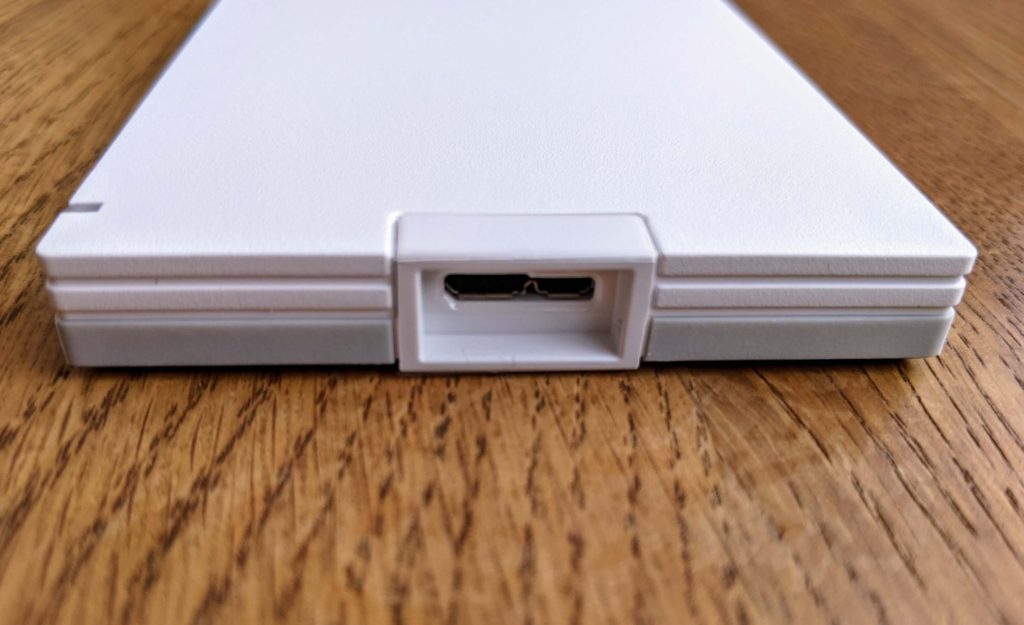


容量:480GB
接続規格:USB3.1(Gen1)/3.0/2.0
寸法(幅×高さ×奥行):75×11.5×117mm 【本体質量】約100g(ケーブル含まず)
付属品:USB3.1(Gen1)ケーブル(50cm)、取扱説明書(保証書)
保証期間:1年間
重量:100g
対応するパソコン:USB 3.1(Gen1)/3.0/2.0 Type-A端子を搭載するWindowsパソコンおよびMac
CPU: Intel Core i7 3770K 3.50GHz
本当に大容量が正義なのか
あくまで僕の場合ですが、WEBデザイン、軽めのグラフィックデザインが中心なので動画や重い写真などはほぼありません。ですので今のMacのストレージも256GBですが、まったくもって十分です(そもそもPCに不要に多くファイル保存しておきたくないので、そういう意味でも十分です)。
だからバックアップ用に1TBの容量を仕事のファイルだけで収めようとすると、おそらく2年くらいは余裕で持つんじゃないだろうかと思います。だとしたら1TBの容量を長く使い続けることは故障に出会うリスクも高いわけです。
そういうことから1TBの容量を持つことはむしろ僕にはリスクでもあります。そういうリスクを恐れて早めに保管用として引退したディスクも、実際には半分くらいしか使っていないことも多く、けっこう空きのスペースを持って引退しています。
ということで僕にとっては大容量はクラウドだと管理が多くなる、外付けディスクとして使うのは故障のリスクが高くなる、ということになり、バックアップ用は大容量が正義ではないということになります
分散型ポートフォリオを組む株式運用と同じ考え方(たぶん)です。

あくまで僕の場合ですけどね
バックアップファイルのまとめかた
僕の場合ですが、WEBデザイン、軽めのグラフィックデザインが中心なのですが、仕事別にフォルダー分けて管理していて、完了して納品したら、外付けSSDに逃していきます。
仕事フォルダーは100〜150GBを目安に、WORKS1のように通し番号をつけてまとめてファイリングしています。現在WORKS9まで来ています。
PCには現在動いている仕事まとめフォルダー(今であればWORKS9)をいれていて、それより以前のものが外付けにはいっているイメージです。
今後はこの480GBのSSDにWORKSフォルダーを4つくらいづつ保存して、」いっぱいになったらまた500GBくらいのSSDを追加購入していこうと思います。
まとめ
以上まとめると、
・Googleドライブ200GBでPC内の全書類をリアルタイムで自動バックアップする
・480SSDで仕事ファイルのみ物理的にバックアップする
・SSDは500GB程度のものをチョイス
・Time Machineは使わない
結論。
Googleドライブ✕少容量外付けSSDがベスト。
とうことです。あくまで僕の場合ですが。
ということでおすすめのSSDはこちら。
BUFFALO SSD-PG480U3-WA
こちらのSSDは購入してからまだ数日ですが、はがきの半分くらいのコンパクトさで薄くて軽い、そしてなによりも非常に使い勝手がよく、書き込みもすごく早いので気に入っています。
本日は以上です。
最後まで読んでいただきましてありがとうございます。